AutoSoftos.com
Литература по ремонту автомобилей, Програмы для диагностики авто
Всегда свежий софт и автомобильная литература

 Доллар – 64.64
Доллар – 64.64 
 Евро – 71.70
Евро – 71.70 
- Разместил: klays067;
- Прочитано: 175 944;
- Дата: 2-05-2017, 17:07;


Описание: Программный комплекс для диагностики легковых и грузовых автомобилей.
Работает с адаптерами Autocom, Delphi.
Активируется через файл активации (внутри инструкция)
Год/Дата Выпуска: 2016
Версия: 2015.3
Язык интерфейса: Многоязычный (русский присутствует)
Таблэтка: присутствует


- Мне сказали 12 раз
- Я сказал 4 раз
Для просмотра нужна авторизация!
Для просмотра Вам необходимо авторизироваться.
Если Вы еще не зарегистрированы, перейдите по ссылке: Регистрация.
Отредактировано: dimarikrs в 25-6-2018 13:12
1) Скачиваем архив с программой:
Торрент Delphi: СКАЧАТЬ
Торрент Autocom: СКАЧАТЬ
2) Отключаем антивирус и распаковываем архив.
Отключить антивирус очень Важно!
Если не отключить, не сможете активировать программу.
На самом деле вирусов в наших файлах нет! Это всё происки капиталистов!

3) Если в папке "Activator" нет этих файлов:
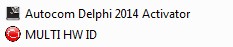
значит их скушал хитрый антивирусник ещё при скачивании архива.
3.1) Копируем папку с программами на диск С или любое другое место, где она будет жить постоянно. После активации перемещать папки будет уже нельзя. Или можно, но активировать придётся заново))).
3.2) Запускаем программу.
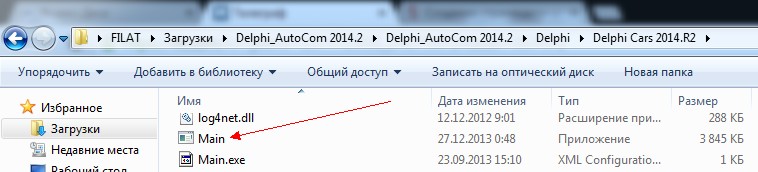
4) Ждём пока программа запустится, а запускается она около минуты, видимо переживает, что попала к Русским и её будут эксплуатировать на морозе.
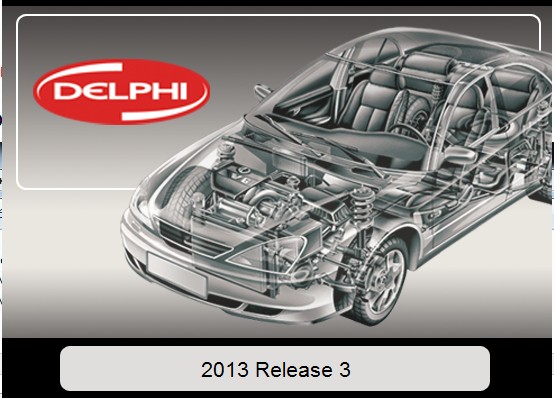
Не обращайте внимания на надпись "2013 Release 3" – это просто заставка от старой версии.
4.1) Жмём OK, стрелочки "Вперёд", пока не появится окно регистрации и запускаем генератор ключей, если этого файла нет, смотрите пункт 3 данной инструкции.
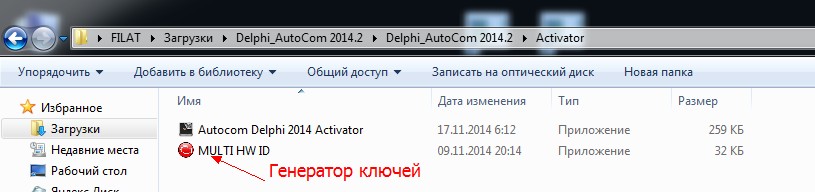
5) Вводим в окне генератора и программы Delphi SN 100251, ставим в генераторе правильные галочки и нажимаем KEY , копируем сгенерированный HWKEY в окно регистрации и нажимаем стрелочку "Верёд".
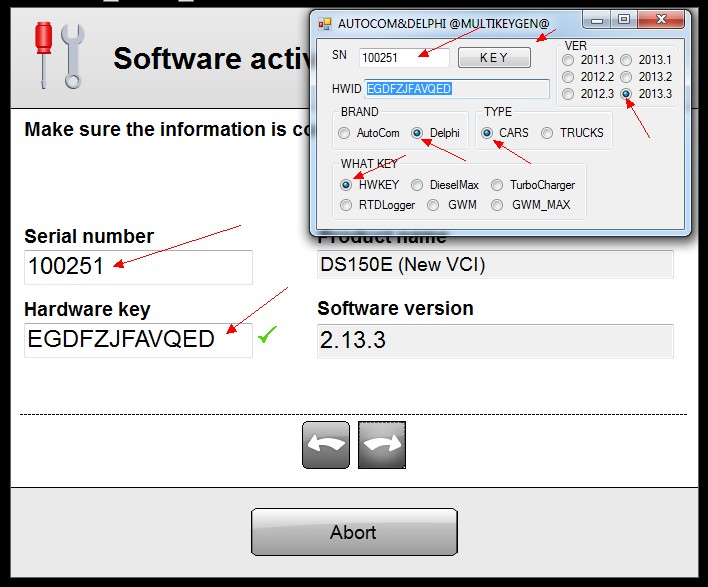
6) Нажимаем кнопку
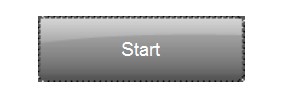
Сохраняем fileactivation на рабочий стол
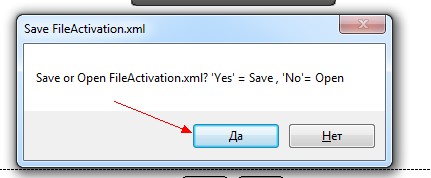
Программа выдаст надпись:

Ничего не закрываем, все окна раздвигаем по бокам рабочего стола и запускаем активатор. Внимание! Если Вы забыли выключить антивирусник, этого файла не будет в папке, либо он не запустится. Чтобы он появился, нужно заново вытащить его из архива при выключенном антивирусе. Либо смотрите пункт 3 данной инструкции.

7) Активируем файл "fileactivation", ранее сохранённый на рабочий стол.
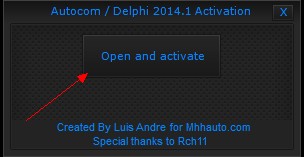
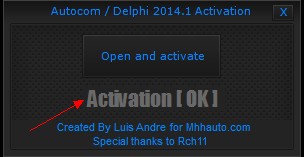
8) После успешной активации, закрываем активатор и даём программе уже активированный файл.
То есть! Снова нажимаем кнопку "START" и "нет".
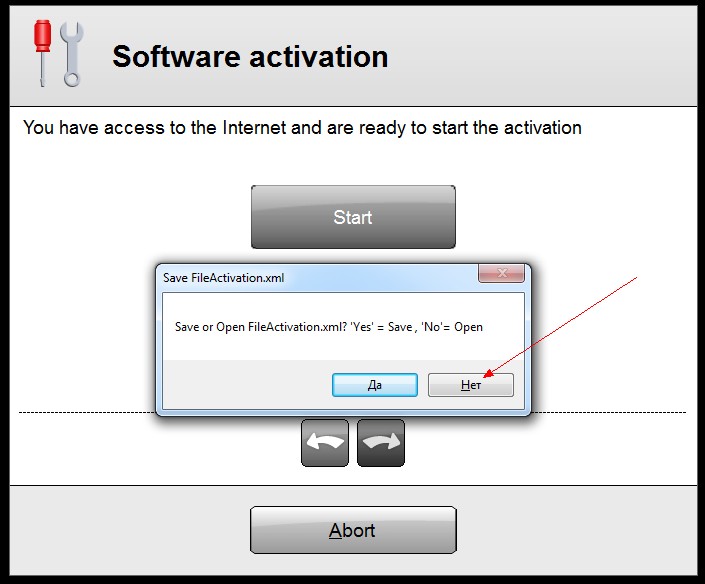
9) Выбираем тот же самый файл, который был сохранён и активирован ранее, программа запускается.
10) Программа сделает последнюю попытку отказаться работать, предложив Вам обновиться до версии 2013.3.3!
Не соглашайтесь! Это подстава!
11) Активируем лицензию Turbo Charger и Diesel Max
Для этого выбираем в меню HELP , Licence.

Откроется такое окно, нажимаем "Upgrade Licence"
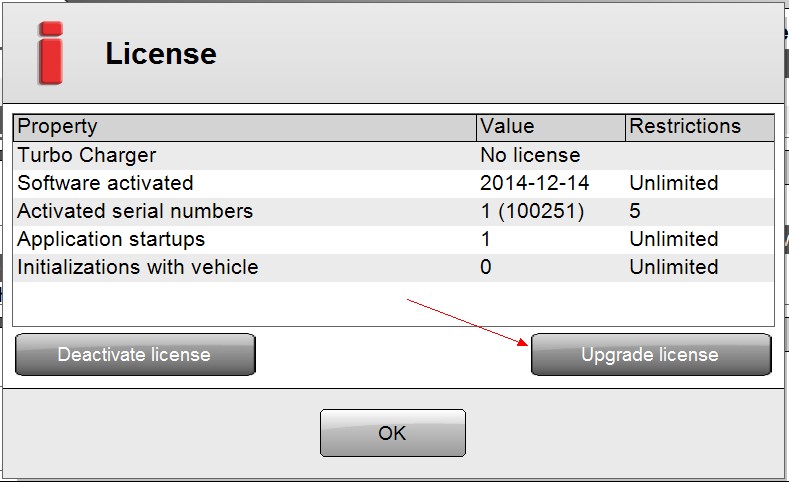
12) Откроется окно:
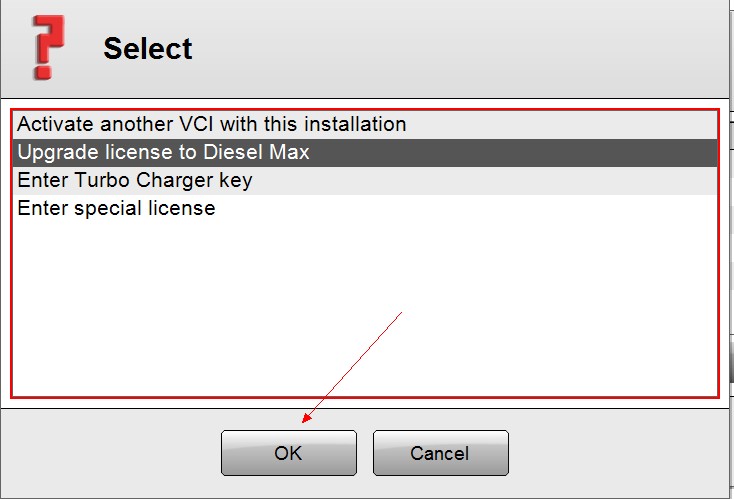
Выбираем "Upgrade licence to Diesel Max" и OK.
Если Вы не открывали генератор ключей ранее или закрыли его, то он находится в этой папке:
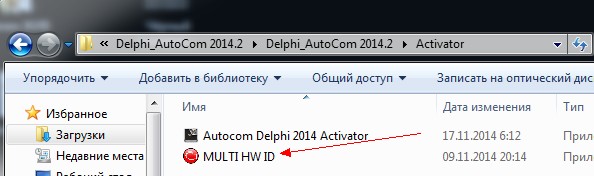
Генерируем ключ для Diesel Max , копируем в окно и нажимаем OK
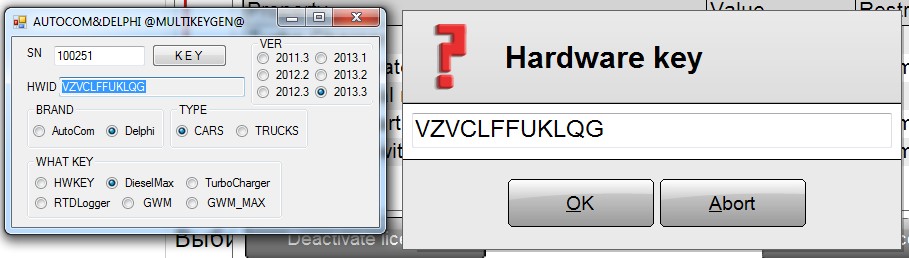
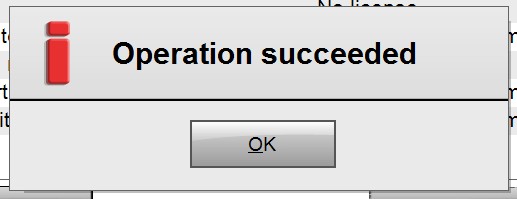
13) Аналогично активируем лицензию Turbo Charger

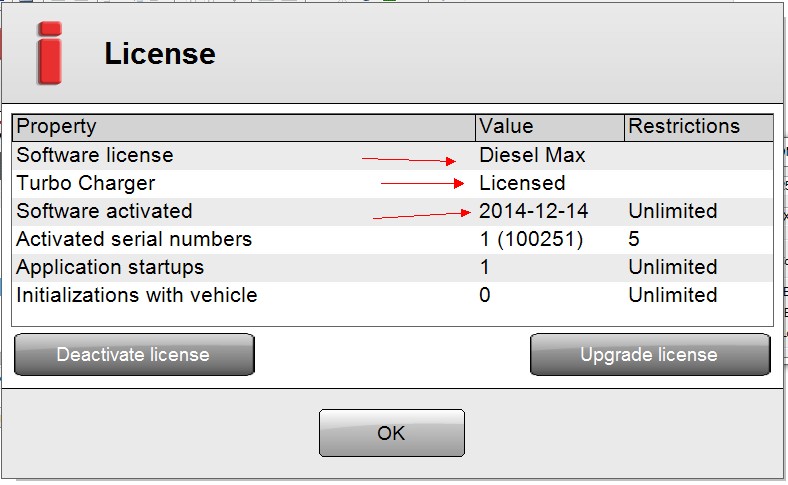
14) Всё активировано. Теперь выбираем в настройках нужный язык.
В верхнем меню выбираем "Settings", затем выбираем "Language".
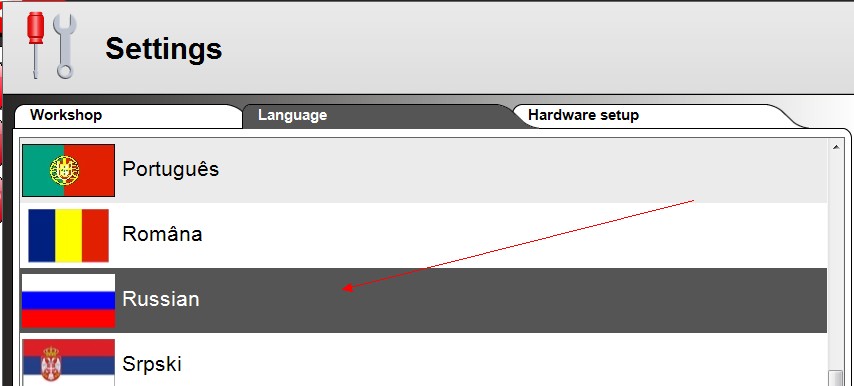
Нажимаем OK и перезапускаем программу.
15) Не забудьте сделать для программы ярлык на рабочем столе:
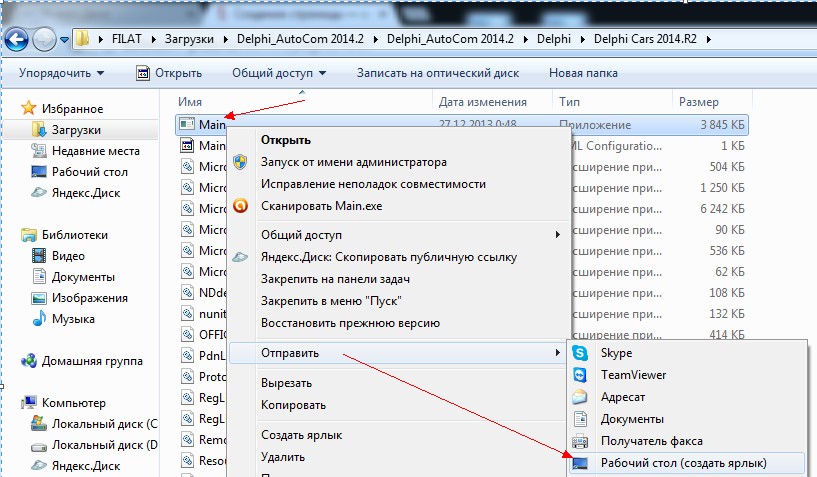
15.1) Созданный ярлык переименуйте в DELPHI CARS 2014.2.2.
16) Заходим в "Настройки оборудования",
подключаем сканер к авто и компьютеру по USB кабелю.
Проходим ТЕСТ и Обновляем прошивку клавишей "Обновить"
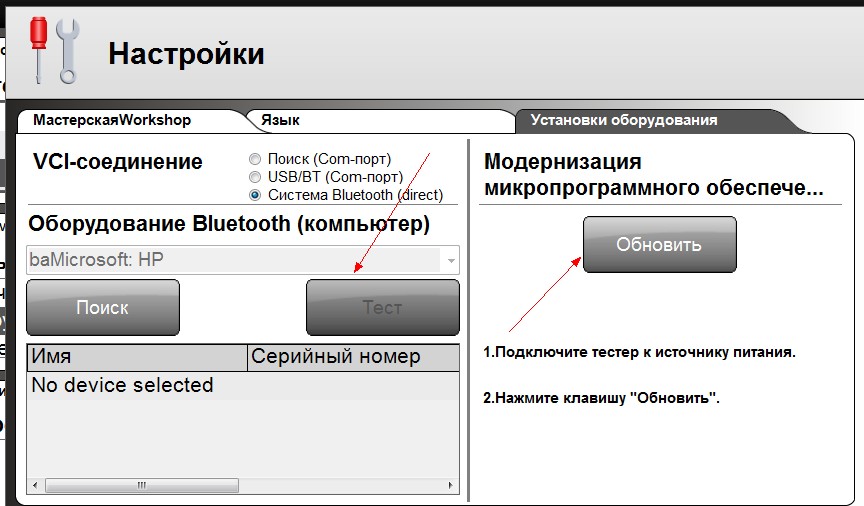
17) Аналогично активируем и настраиваем программу для грузовых авто, меняются только ключи, перепрошивать сканер уже не нужно.
Ошибка "Unknown error during init
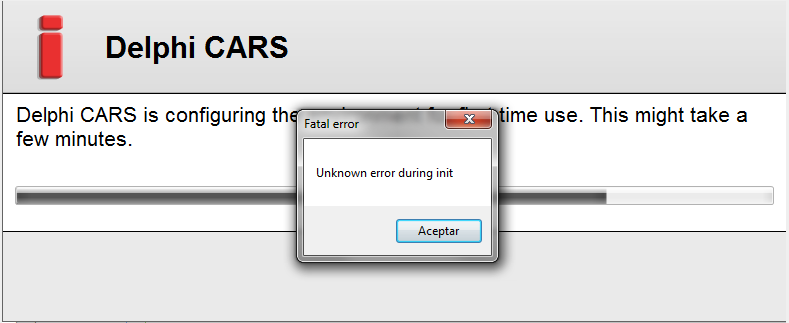
Для WIN7 x64. Если возникает ошибка при установке программ Autocom/Delphi "unknown error during init":
1) Удаляем установленную программу (uninslall).
2) Удаляем папку C:Users(ИМЯ ПОЛЬЗОВАТЕЛЯ)AppDataRoamingAutocom
3) Удаляем папку C:ProgramDataAutocom
4) Чистим реестр программой CCleaner.
5) Устанавливаем SQL Server X32
6) Запускаем установку снова. Вуаля! Всё работает!

